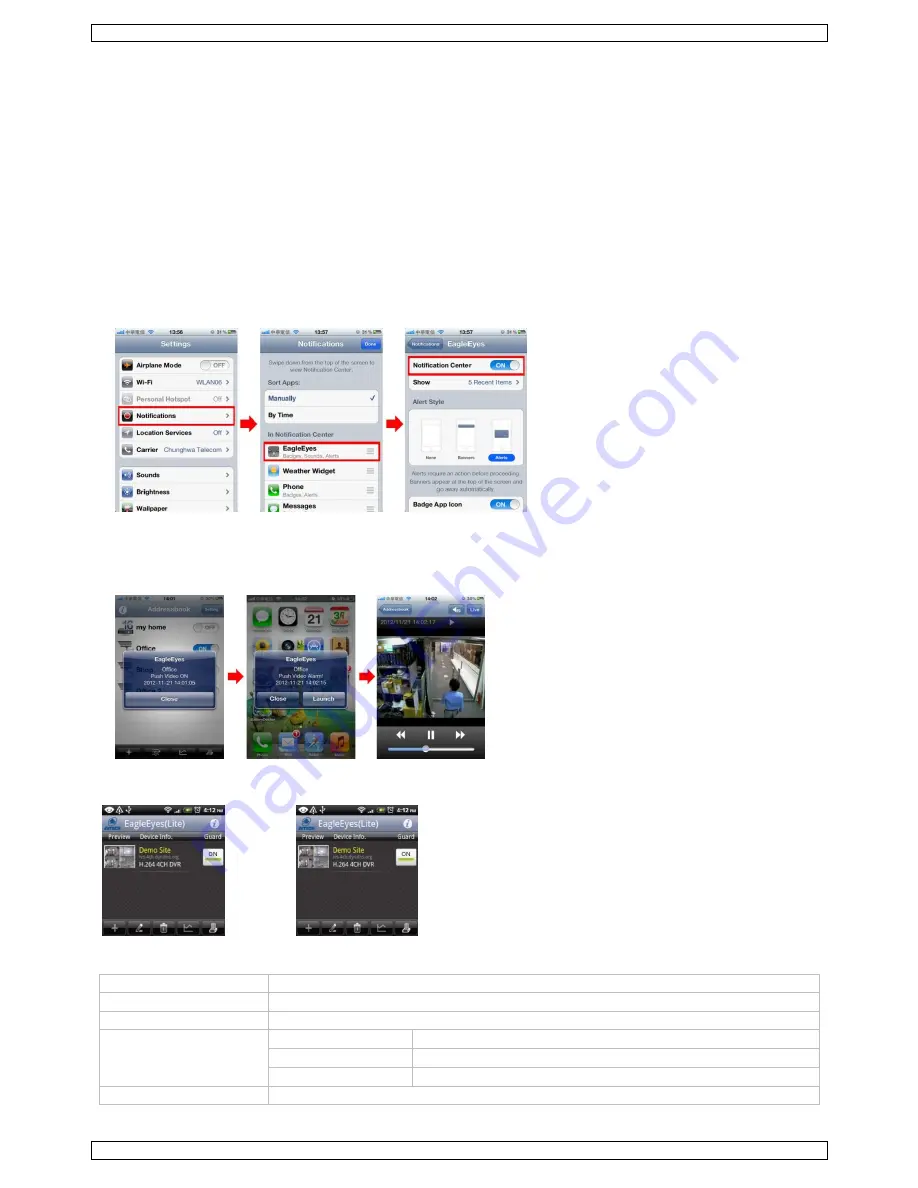
CCTVPROM17
V. 03 – 05/05/2014
42
©Velleman nv
10.
Push Video-Konfiguration auf Ihrem Mobilgerät
10.1
Voraussetzungen
Beachten Sie Folgendes, bevor Sie die Push Video-Meldefunktion einstellen:
Sie haben die EagleEyes-App auf Ihrem iPhone, iPad, BlackBerry oder Android installiert. Für mehr Informationen, siehe
Fernüberwachung über EagleEyes
.
Ein externes Alarmgerät ist mit dem Push Video Alarmeingang auf der Rückseite verbunden. Stellen Sie sicher, dass Sie
ebenfalls eine Kamera mit CH1 verbunden haben. Siehe
Push Video einstellen
für Einzelheiten über die Videokanäle und
Alarm-Pins.
Die Ereignisaufnahmefunktion Ihrem DVR ist eingeschaltet.
Die Bewegungserkennungsfunktion auf Ihrem DVR ist eingeschaltet.
Der DVR ist mit Internet verbunden. Mehr Einzelheiten hierzu finden Sie unter http://www.surveillance-
download.com/user/CMS.pdf.
10.2
Push Video einschalten
Auf dem iPhone oder iPad
1.
Im Hauptmenü vom iPhone/iPad, wählen Sie
Settings > Notifications
.
2.
Wählen Sie
EagleEyes
und beachten Sie, dass das
Benachrichtigungszentrum (Notification Center)
auf
ON
steht.
3.
Öffnen Sie EagleEyes und stellen Sie die
Push Video-
Taste auf
ON
. Sie empfangen eine Meldung, dass die Push-
Benachrichtigung (Push Video) eingeschaltet ist.
4.
Kehren Sie zum Hauptmenü vom iPhone/iPad zurück.
Sie empfangen eine Meldung, wenn ein Alarm ausgelöst wird. Wählen Sie
Launch
(starten), um den aufgenommenen Clip
sofort wiederzugeben.
Auf dem Android-Mobilgerät
Im Adressbuch, stellen Sie
Guard
von
OFF
auf
ON
.
11.
Technische Daten
Videosystem
PAL
Videokompressionsformat
H.264
Video-Eingang
8 Kanäle, Komposit-Videosignal 1 Vpp / 75 Ohm BNC
Video-Ausgang
Komposit-Videosignal
1 Vpp / 75 ohm BNC
VGA
max. 1600 x 1200 Pixel
HDMI
max. 1600 x 1200 Pixel
Video Loop Out
–
















































